1.打开设备,调出运行窗口,输入命令“regedit”,再按下“确定”按钮;
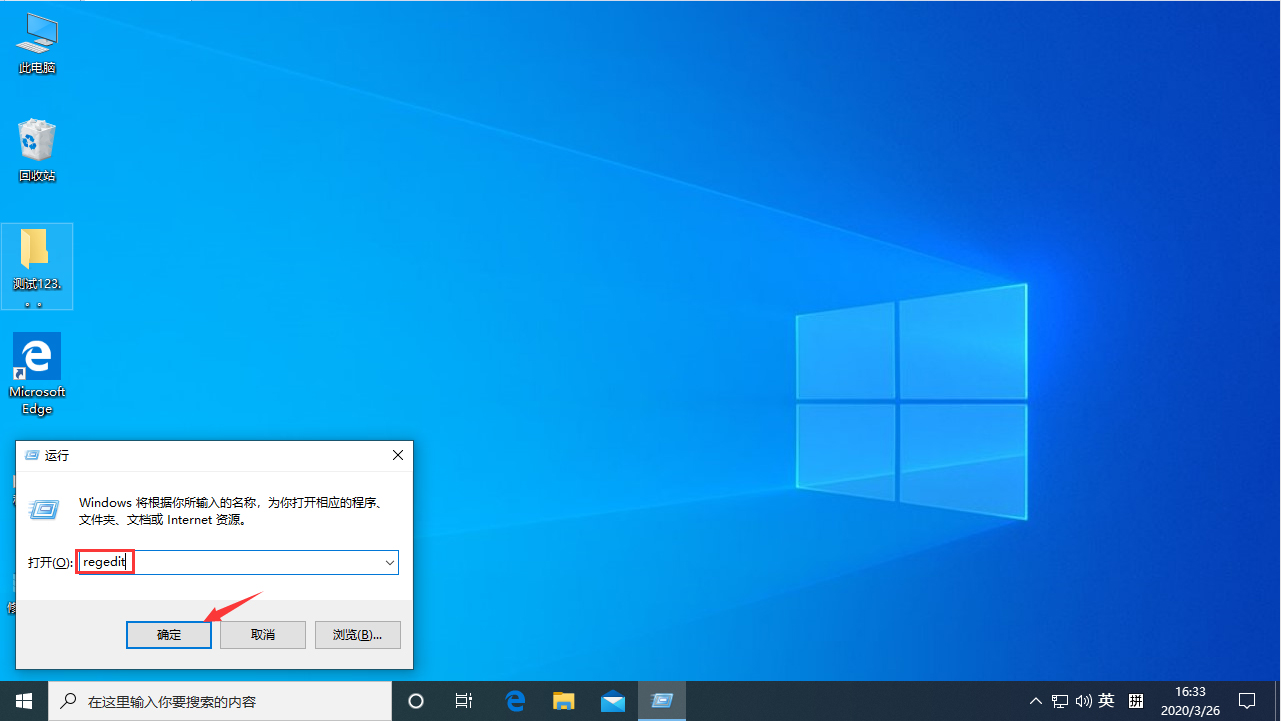
2.待注册表编辑器弹出后,定位至“HKEY_LOCAL_MACHINESOFTWAREPoliciesMicrosoft”;

3.右键单击Microsoft注册表项,新建项并将其重命名为“WindowsINKWorkSpace”;


4.接着,在右侧窗口新建Dword(32位)值,将之命名为“AllowWindowsInkWorkspace”;

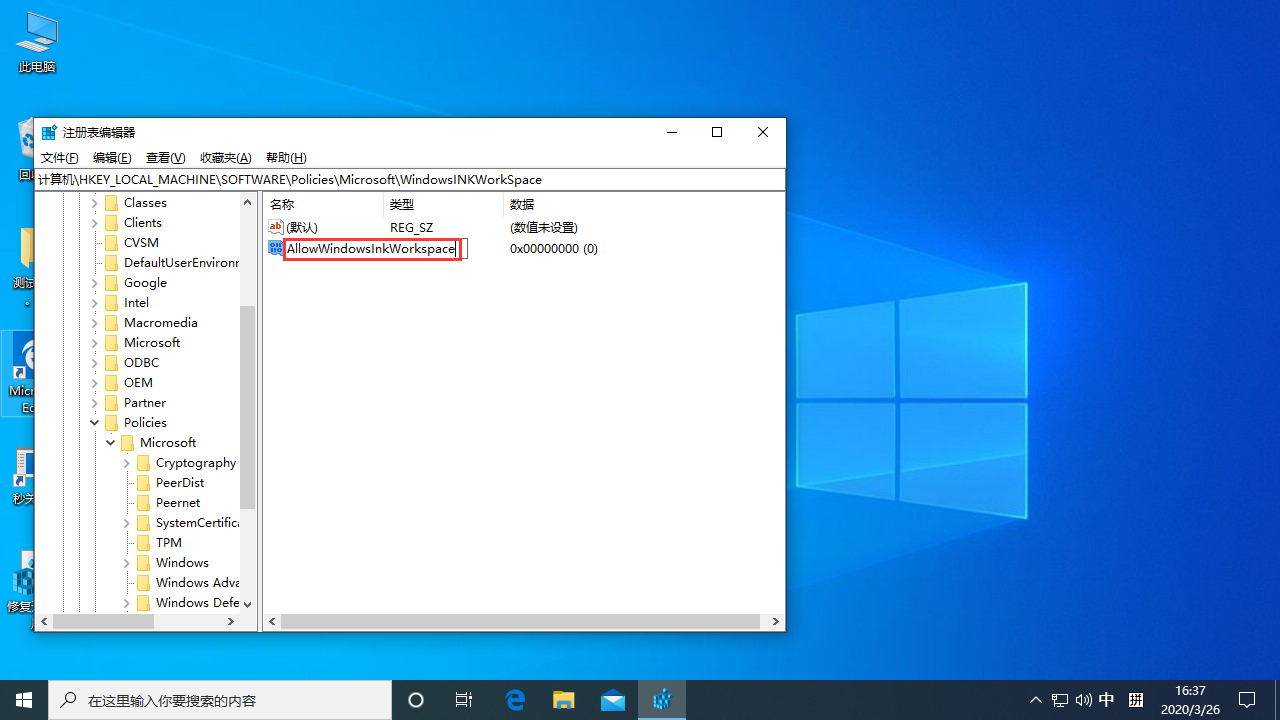
5.最后,将“AllowWindowsInkWorkspace”的数值数据修改为“0”,点击“确定”并重启设备就可以了。

点击阅读全文